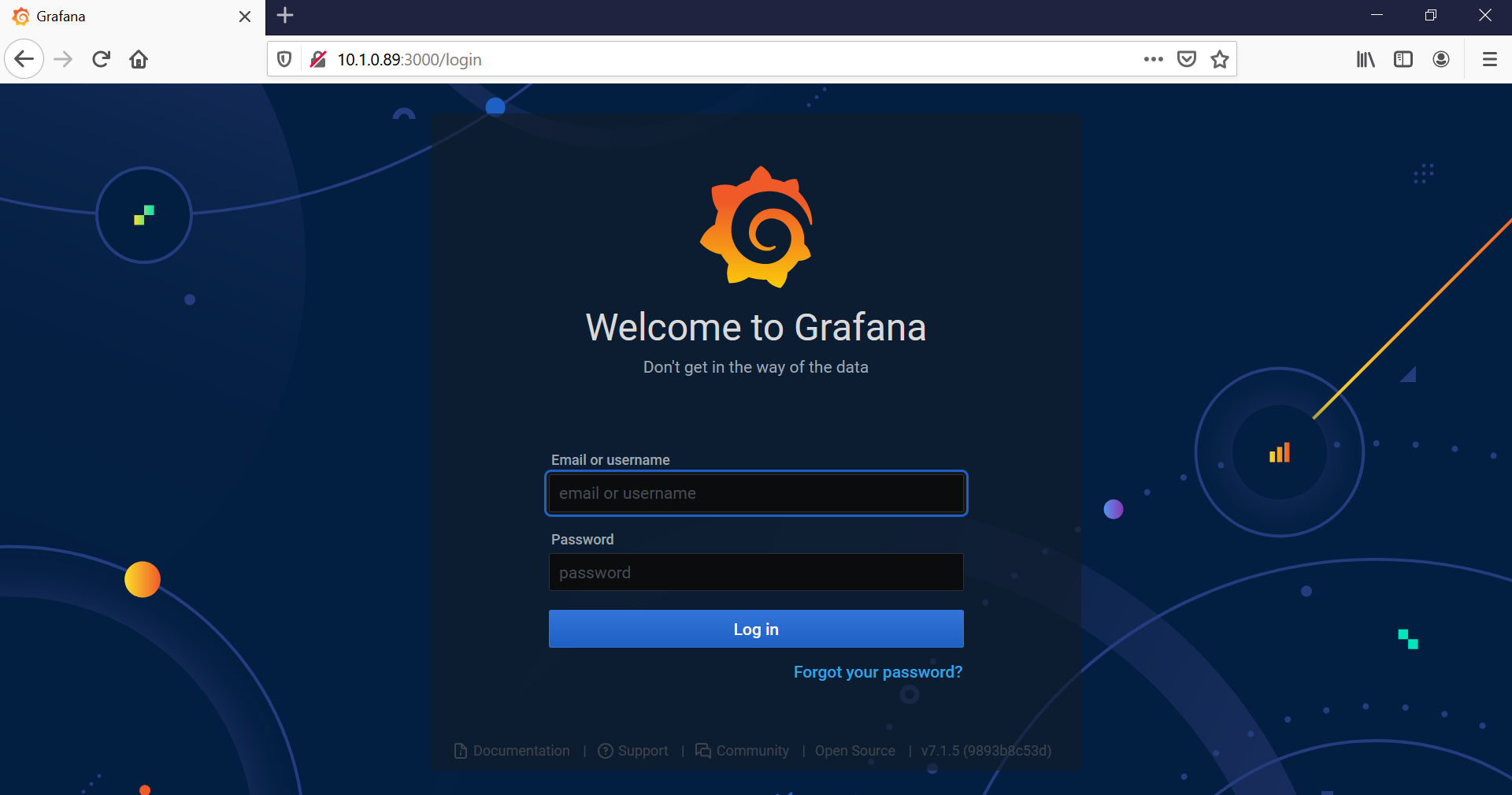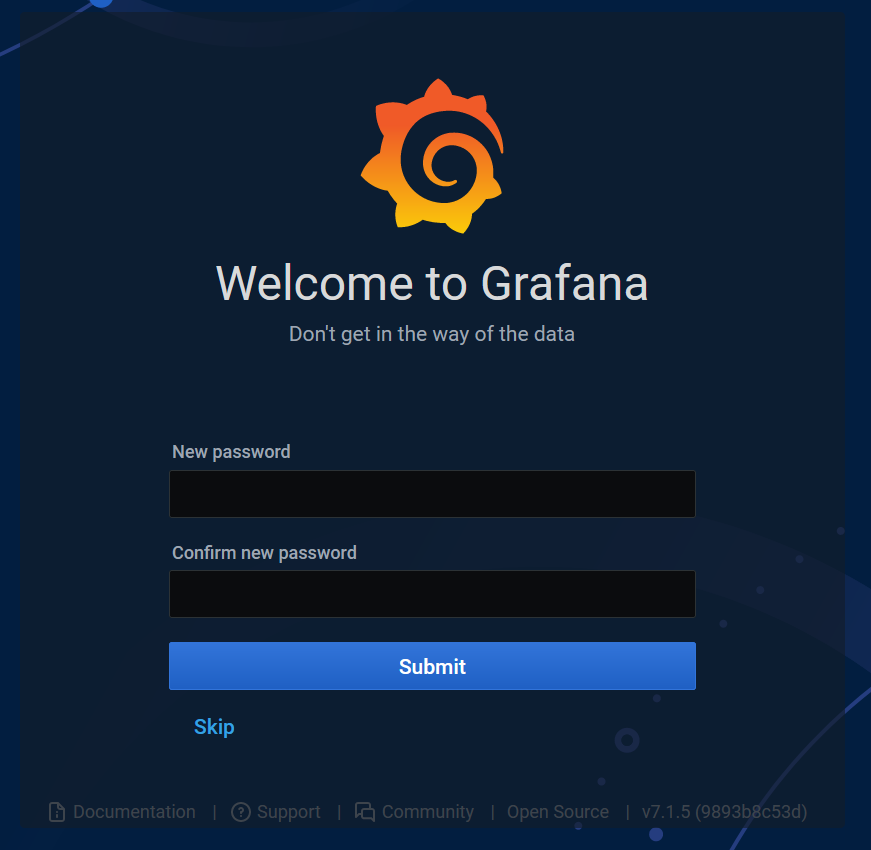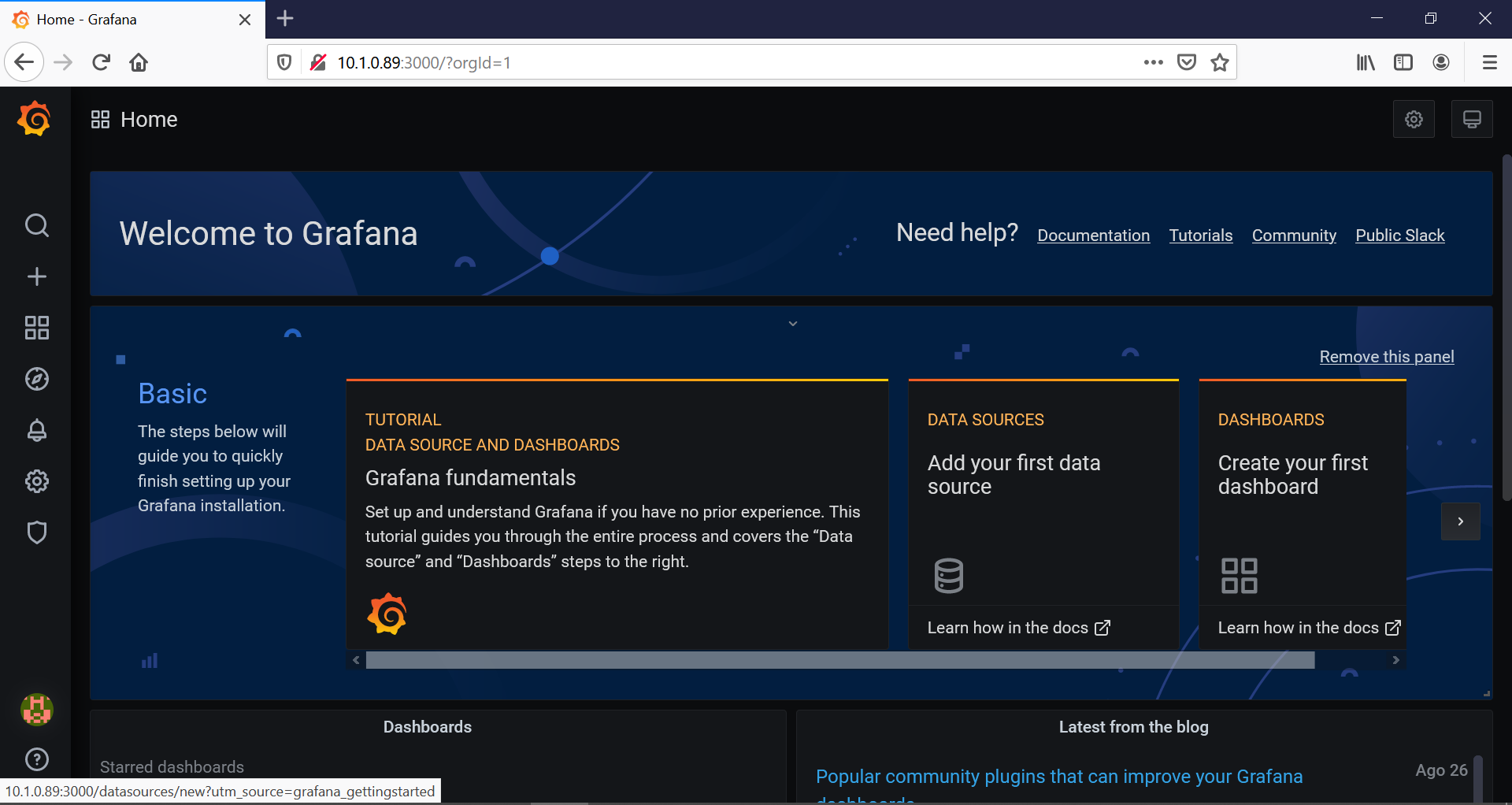Instalando o Grafana no CentOS 7
Fala povo, bão? Tutorial de hoje mostra como instalar o poderoso Grafana no CentOS 7.
O Grafana é uma aplicação web de análise de código aberto multiplataforma e visualização interativa da web. Ele fornece tabelas, gráficos e alertas para a Web quando conectado a fontes de dados suportadas. É expansível através de um sistema de plug-in.
Fonte: Wikipédia
Passo 1: Desabilitando o SELinux
Para desabilitar o SELinux é simples, basta digitar o comando abaixo:
setenforce 0
Em seguida precisamos alterar no arquivo de configuração do mesmo, para que quando o servidor for reiniciado, o SELinux volte desabilitado por padrão.
vim /etc/selinux/config
Altere a linha 7 que corresponde a SELINUX=enforcing para SELINUX=disabled
# This file controls the state of SELinux on the system.
# SELINUX= can take one of these three values:
# enforcing - SELinux security policy is enforced.
# permissive - SELinux prints warnings instead of enforcing.
# disabled - No SELinux policy is loaded.
SELINUX=disabled
# SELINUXTYPE= can take one of three two values:
# targeted - Targeted processes are protected,
# minimum - Modification of targeted policy. Only selected processes are protected.
# mls - Multi Level Security protection.
SELINUXTYPE=targeted
Caso queira deixar o SELinux habilitado fica a seu critério ajusta-lo. Após essas alterações, reinicie o servidor para efetivar a alteração do SELinux.
reboot
Passo 2: Configurando o repositório do Grafana
O primeiro passo para instalação do Grafana é criar o repositório do mesmo:
vim /etc/yum.repos.d/grafana.repo
Copie o conteúdo abaixo e cole no seu grafana.repo:
[grafana]
name=grafana
baseurl=https://packages.grafana.com/oss/rpm
repo_gpgcheck=1
enabled=1
gpgcheck=1
gpgkey=https://packages.grafana.com/gpg.key
sslverify=1
sslcacert=/etc/pki/tls/certs/ca-bundle.crt
Salve o arquivo acima.
Passo 3: Instalando o Grafana
Agora vamos instalar o grafana:
yum -y install grafana
Precisamos instalar algumas dependências para o Grafana funcionar de maneira adequada também.
yum -y install fontconfig urw-fonts freetype*
Em seguida vamos habilitar o serviço do Grafana, assim se o server for reiniciado, o serviço não precisa ser iniciado na mão, irá startar automaticamente junto ao boot do S.O.
systemctl enable grafana-server
Temos que iniciar o serviço do Grafana em nosso Linux CentOS 7 também:
systemctl start grafana-server
Verificando o status do serviço:
systemctl status grafana-server
Retorno do comando acima:
● grafana-server.service - Grafana instance
Loaded: loaded (/usr/lib/systemd/system/grafana-server.service; enabled; vendor preset: disabled)
Active: active (running) since Qua 2020-08-26 14:22:43 -03; 21s ago
Docs: http://docs.grafana.org
Main PID: 9541 (grafana-server)
CGroup: /system.slice/grafana-server.service
└─9541 /usr/sbin/grafana-server --config=/etc/grafana/grafana.ini --pidfile=/var/run/grafana/grafana-server.pid
Passo 4: Ajustando o Firewall
Precisamos efetuar a liberação da porta 3000/TCP que é onde o Grafana irá responder as conexões de acesso web.
firewall-cmd --zone=public --add-port=3000/tcp --permanent
Se o comando acima for executado com sucesso, vai receber no console um “success” Em seguida, recarregue as configurações de Firewall com o comando abaixo, se tudo ocorrer bem, também vai receber um “success”.
firewall-cmd --reload
Passo 5: Acessando o Grafana pelo navegador
Abra o seu navegador de preferência e digite o endereço IP do servidor seguido da porta 3000, por exemplo: http://endereco ip:3000
Para efetuar o acesso pela primeira vez, o login é: admin e a senha também é: admin Login: admin Senha: admin
Ao efetuar o login pela primeira vez, será solicitado a troca da senha padrão, conforme a tela abaixo, informa uma nova senha, confirme-a e clique em Submit para validar a alteração.
Após isso, você será redirecionado a tela principal do Grafana.
Passo 6: Instalando Plugin do Zabbix no Grafana
Para que possamos ter ainda mais recursos no Grafana, é possível realizar a instalação de plugins, esses plugins facilitam a configuração e criação de Dashboards de serviços de monitoramento, como por exemplo, o plugin do Zabbix.
grafana-cli plugins install alexanderzobnin-zabbix-app
É necessário reiniciar o serviço do Grafana.
systemctl restart grafana-server
Abaixo listo o site de documentação oficial do Grafana que pode lhe ajudar a criar mais dashboards, ou resolver problemas com o Grafana. https://grafana.com/docs/grafana/latest/
Dúvidas, comentário e sugestões postem nos comentários…
👋🏼 Até a próxima!

Johnny Ferreira
johnny.ferreira.santos@gmail.com
http://www.tidahora.com.br